11 melhores aplicativos de esboço para organizar seu trabalho (2023)
Publicados: 2023-06-30Esta postagem compartilha os melhores aplicativos de esboço para ajudá-lo a criar esboços de maneira eficaz para organizar melhor seu trabalho e sua vida.
Desenhar é uma ótima maneira de se organizar. Seja escrevendo um artigo, desenvolvendo um aplicativo, planejando suas férias ou fazendo qualquer outra coisa, o esboço ajudará seu trabalho a ser mais estruturado e fácil de gerenciar. Os aplicativos digitais são muito melhores do que os tradicionais papel e caneta, pois são mais eficientes, mais acessíveis e possuem mais recursos.
Muitos aplicativos de contorno estão disponíveis no mercado hoje, o que pode dificultar a escolha da ferramenta certa. Neste artigo, compartilharei os melhores aplicativos de contorno disponíveis no mercado e qual ferramenta é boa para você. Para obter dicas sobre como usar ferramentas de esboço como essas, confira nosso guia sobre como escrever um esboço.
Conteúdo
- 1. xLadrilhos
- 2. Fluxo de trabalho
- 3. Escrivão
- 4. Tarefa
- 5. Checkvist
- 6. Microsoft OneNote
- 7. Noção
- 8. Dinalista
- 9. OmniOutliner
- 10. Evernote
- 11. MindNode
- A palavra final sobre os melhores aplicativos de contorno
- Autor
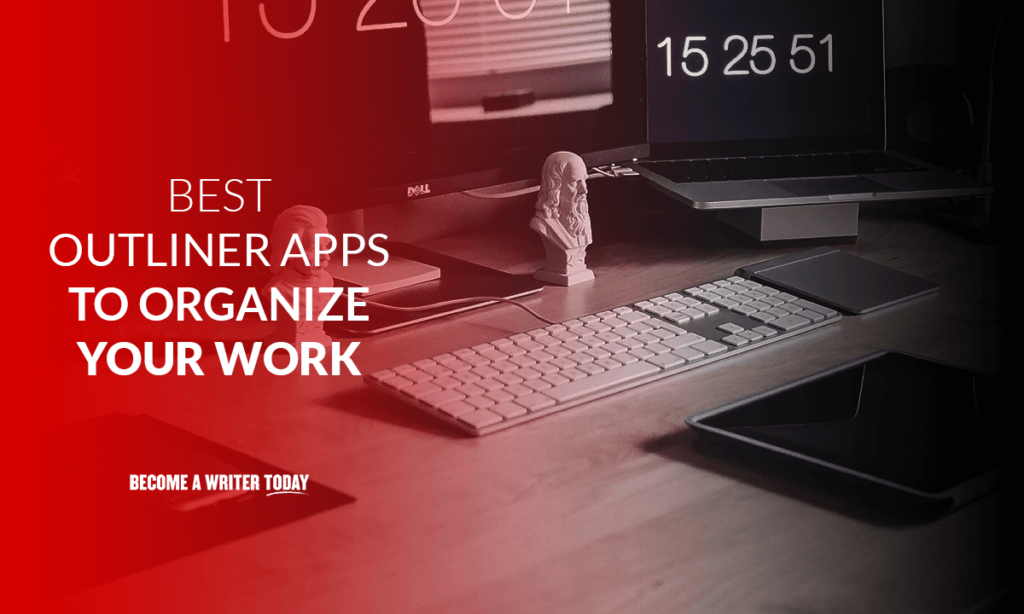
1. xLadrilhos
Preço: plano gratuito, $ 10/mensal, $ 96/anual
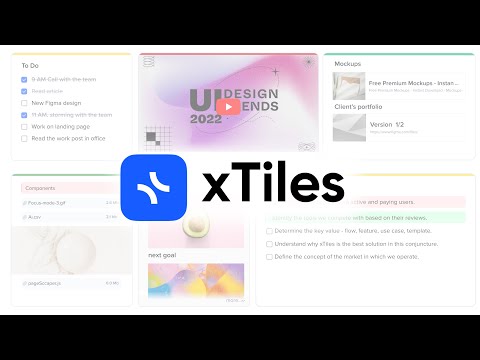
xTiles é uma ferramenta para criação de conteúdo, conectando pensamentos e fazendo anotações. Ele também suporta a criação de contornos usando rich text e blocos. Você também pode arrastar e soltar esses contornos de diferentes áreas de trabalho. Também é útil para criar um segundo cérebro digital e para compartilhar anotações e esboços com outras pessoas. xTiles é popular entre escritores, criativos e empreendedores.
O Tiles possui um grande número de modelos para escrita e uso diário. Além de criar esboços, você obtém uma ferramenta simples para planejamento e gerenciamento de tarefas devido à sua tela flexível e fácil de usar baseada em blocos, blocos e guias.
Melhor para: Descrever como parte de um processo de anotações digitais
Disponibilidade da plataforma: Web, Windows, Mac, Android, iOS.
Preço: plano gratuito, $ 10/mensal, $ 96/anual
2. Fluxo de trabalho
Preço: Existe uma versão gratuita e planos pagos a partir de US$ 4,99/mês ou US$ 49/ano
Workflowy é um diário infinito que ajuda a criar listas de tarefas, esboços e anotações. É um aplicativo simples e fácil de usar, com ótimos recursos, como colaboração em tempo real, espelhamento, marcação e pesquisa global, para citar alguns.
Tudo o que você adiciona no Workflowy é um marcador e você pode expandir ainda mais esse marcador criando submarcadores. Isso deve ajudá-lo a criar esboços de forma eficaz e adicionar informações adicionais em cada título. A interface pode ser personalizada para se adequar ao seu estilo, juntamente com outras opções de personalização, como fonte, tamanho da fonte, cor etc. Você também pode estar interessado em nosso resumo dos melhores aplicativos de escrita para Chromebook.
Ideal para: Minimalistas e para quem quer algo realmente simples
Disponibilidade da plataforma: Windows, Mac, Linux, Android, iOS e aplicativo da web
Preço: Existe uma versão gratuita e planos pagos a partir de US$ 4,99/mês ou US$ 49/ano
Leia nossa análise completa do Workflowy aqui.
3. Escrivão
Preço: $ 49 para Mac e Windows e $ 19,99 para iOS
Scrivener é uma ferramenta popular usada pelos melhores autores do mundo para planejar e escrever seus livros. Ele pode ser usado para criar contornos simples e complexos. A interface parece muito com o MS-Word para mim, o que a torna muito familiar e fácil de usar. Existem inúmeras opções de formatação para o seu texto, ao contrário de algumas das outras ferramentas desta lista.
Se você está delineando algo como um trabalho de pesquisa ou um artigo, o Scrivener também possui um recurso 'Pesquisa' muito útil com o qual você pode importar e trabalhar em material de pesquisa enquanto escreve lado a lado. Leia nossa análise do Scrivener
Você também pode pesquisar em uma página específica ou em todo o projeto. Além do documento, há também uma visualização em quadro que facilita a visualização de seus contornos. Você também pode estar interessado em nossa lista dos melhores aplicativos para escrever cartas.
Melhor para: Contornos complexos e grandes
Disponibilidade da plataforma: Windows, macOS, iOS (inclui iPad)
Preço: $ 49 para Mac e Windows e $ 19,99 para iOS
4. Tarefa
Preço: Plano Gratuito, US$ 5/membro/mês, US$ 20/membro/mês
O Taskade é honestamente um dos melhores aplicativos de esboço que já usei. É uma mistura perfeita de recursos e usabilidade. Possui colaboração, bate-papo, muitos modelos, atalhos de teclado, datas de vencimento, várias visualizações, etc.
A interface é intuitiva e tem um modo escuro que adoro usar! Você pode ter vários espaços de trabalho e criar subespaços dentro deles para maior organização. As tarefas são fáceis de fazer e podem ser executadas assim que você as concluir. Você também pode atribuir tarefas específicas a pessoas específicas e definir datas de vencimento.
Atalhos de teclado permitem um trabalho mais rápido e aumentam a produtividade dentro do aplicativo. Imagens e vídeos podem ser facilmente arrastados e soltos em seus contornos! O grande número de modelos reduz o atrito de escrever cada tarefa por conta própria e existem modelos para vários cenários. O plano gratuito é MUITO generoso e dá acesso a quase todos os recursos do app.
Melhor para: pessoas com orçamento limitado que não querem comprometer muito os recursos
Disponibilidade da plataforma: Mac, Windows, Chrome Extension, Android, iOS, Linux
Preço: Plano Gratuito, US$ 5/membro/mês, US$ 20/membro/mês
5. Checkvist
Preço: plano gratuito, US$ 39/pessoa/ano, US$ 69/pessoa/ano
Tudo no aplicativo pode ser feito com um atalho de teclado e o uso do mouse é limitado, embora você ainda possa usá-lo. A interface padrão não parecia muito revigorante para mim e eu absolutamente odiava a fonte padrão. Existem opções de personalização nas configurações e você também pode adicionar CSS personalizado ao aplicativo. O Checkvist funciona de maneira semelhante ao Workflowy, onde você pode continuar expandindo infinitamente usando itens e subitens.
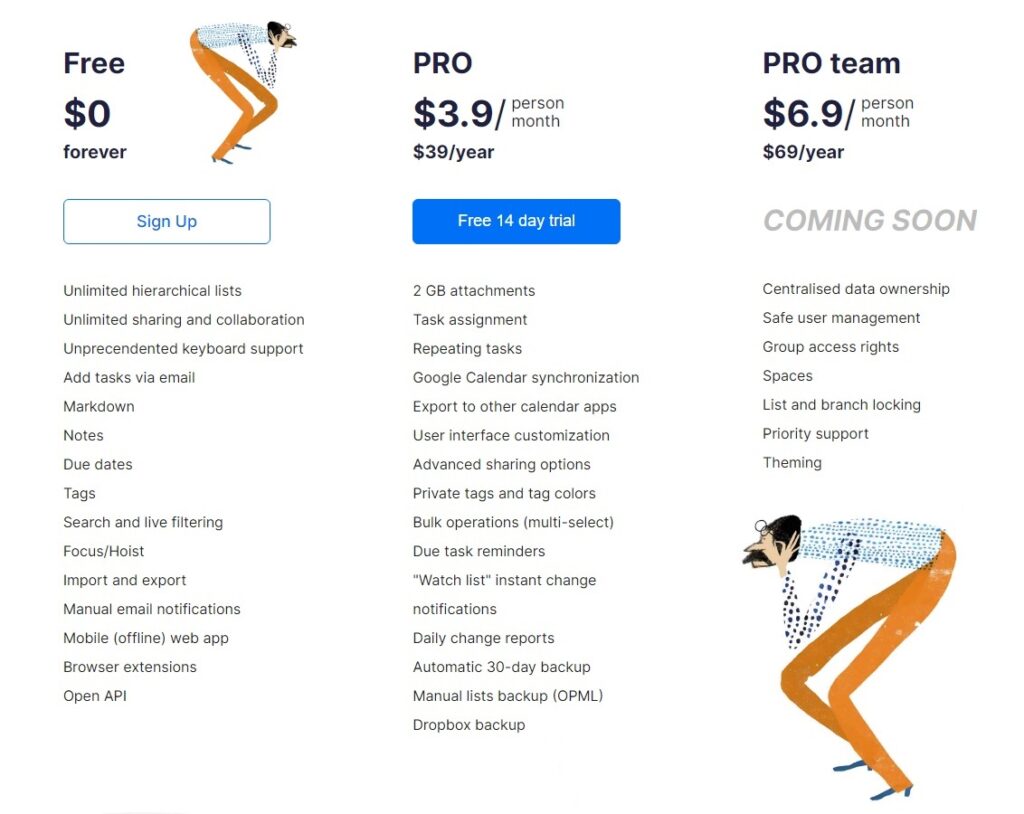
Além dos recursos normais, como upload de arquivos, colaboração, tags, datas de vencimento e atribuição, um recurso exclusivo do Checkvist é 'Linking', que permite criar um link para alguma outra lista de verificação em sua conta. Se você deseja produtividade maximizada e não se importa com a interface, este aplicativo é para você.
Melhor para: geeks de produtividade (e se o mouse parou de funcionar)
Disponibilidade da plataforma: Web e Mobile
Preço: plano gratuito, US$ 39/pessoa/ano, US$ 69/pessoa/ano
6. Microsoft OneNote
Preço: Gratuito. A versão paga está incluída no Microsoft 365 (US$ 69,99 ou US$ 99,99 por ano)
O OneNote não é um aplicativo de esboço tradicional, mas é mais um aplicativo de anotações, embora ambas as tarefas sejam praticamente as mesmas.
Com o OneNote, você pode criar esboços com uma ótima organização na forma de cadernos, seções e páginas. Os contornos podem ser personalizados de acordo com a sua vontade e todo tipo de multimídia como imagens, vídeos e som.
Uma das melhores partes do OneNote é que ele também possui anotações integradas, o que é ótimo se você usar um iPad com uma caneta para fazer esboços e anotações rápidos e em movimento.

O aplicativo está incluído gratuitamente em todas as contas da Microsoft e também vem com 5 GB de armazenamento em nuvem OneDrive gratuito para armazenar e sincronizar suas anotações/esquemas entre dispositivos.
Melhor para: estudantes que desejam um aplicativo multifuncional poderoso e gratuito
Disponibilidade da plataforma: Windows, macOS, iOS, Android, iPadOS, WearOS, Chromebooks, Apple Watch, Web
Preço: Gratuito. A versão paga está incluída no Microsoft 365 (US$ 69,99 ou US$ 99,99 por ano)
Leia nossa comparação entre Evernote e OneNote
7. Noção
Preço: plano gratuito, US$ 5/mês, US$ 10/usuário/mês
Notion é o rei quando se trata de aplicativos de produtividade. Ele pode ser usado para uma variedade de propósitos, incluindo delinear. A maioria dos outros aplicativos de esboço trabalha com o conceito de marcadores, enquanto o Notion trabalha com o conceito de páginas.
Uma página pode ter subpáginas ilimitadas que você pode continuar expandindo. Existem vários tipos de elementos que podem ser adicionados à sua página, como listas com marcadores, listas de tarefas, quadros kanban, listas, tabelas, galerias, etc. Em vez de páginas, você também pode aninhar determinados elementos de sua página usando o arrastar recurso -e soltar. Existem muitos modelos para qualquer tipo de tarefa que você deseja realizar.
A interface é muito limpa e sem distrações, o que ajuda muito na criação de contornos. Outra grande vantagem do Notion é que milhões de pessoas o estão usando, portanto, tutoriais e suporte da comunidade estão disponíveis em abundância! Leia nossa análise do Notion para saber mais.
Melhor para: equipes e empresas
Disponibilidade da plataforma: Windows, Mac, iOS, Android e Web Clipper Extension
Preço: plano gratuito, US$ 5/mês, US$ 10/usuário/mês
8. Dinalista
Preço: plano gratuito, US$ 9,99/mês
Dynalist é mais um aplicativo de esboço simples, mas impressionante. É tão simples quanto uma folha de papel comum, mas tem tantos (ou provavelmente mais) recursos quanto outros aplicativos de esboço.
A interface é fácil de usar e personalizável para que você possa fechar todos os painéis desnecessários enquanto trabalha. É bastante semelhante ao Workflowy e Checkvist. Existem muitas opções de formatação disponíveis, como digitar código, equações, links, anexos, destaque, negrito, itálico, etc.
Você pode adicionar datas de vencimento, sincronizar seu esboço com o Google Calendar, pesquisar em seus esboços, criar hierarquias visuais infinitas, adicionar tags, notas cruzadas, exportar para vários formatos como OPML, texto simples ou texto formatado, backup automático para armazenamento em nuvem , colabore com outras pessoas e a lista continua!
O plano gratuito é muito generoso e concede acesso a marcadores e notas ilimitadas, além de outros recursos úteis. Leia nossa análise do Dynalist.
Melhor para: aqueles divididos entre minimalismo e recursos
Disponibilidade da plataforma: Mac, Windows, Linux, Android, iOS
Preço: plano gratuito, US$ 9,99/mês
9. OmniOutliner
Preço: $ 49 / ano
O OmniOutliner é um aplicativo de esboço premium criado especificamente para usuários da Apple. Não há muito na interface. Tudo foi cuidadosamente escondido acima na barra de menus, embora torne um pouco mais difícil encontrar coisas.
Você tem uma tela onde pode escrever esboços. Essa ferramenta também trabalha com o conceito de hierarquia visual infinita usando o recuo de diferentes marcadores. A única diferença aqui é que você vê os marcadores ao lado de cada quadro de texto depois de passar o mouse sobre ele. Caso contrário, eles permanecem invisíveis.
A pesquisa pode ser usada para filtrar seus contornos. O OmniOutliner também sincroniza seus contornos entre o iPhone e o Mac para permitir o trabalho em trânsito.
Melhor para: pessoas presas ao ecossistema da Apple e dispostas a pagar
Disponibilidade da plataforma: Mac, iOS e iPadOS
Preço: $ 49 / ano
10. Evernote
Preço: versão gratuita, US$ 7,99/mês, US$ 9,99/mês
O Evernote, assim como o OneNote, é principalmente um aplicativo de anotações e gerenciamento de projetos, mas é versátil o suficiente para funcionar como um bom esboço. A interface é excelente e a tela inicial adiciona um toque muito agradável.
Você pode visualizar rapidamente os esboços e notas em que esteve trabalhando e pode personalizar a tela para atender às suas necessidades. Quando se trata do editor real, ele pode ser facilmente usado para fazer anotações, fazer esboços, gerenciar uma lista de tarefas e assim por diante.
Também existem muitos modelos disponíveis para tornar o processo ainda mais rápido. Há uma tonelada de opções de formatação de texto disponíveis junto com a capacidade de adicionar elementos como blocos de código, esboços, anexos, tarefas, etc…
O Evernote sincroniza automaticamente todas as suas notas em todos os seus dispositivos praticamente instantaneamente. A colaboração é fácil e você pode gerenciar o nível de acesso ao seu documento.
Leia nosso guia: O que é o Evernote?
Ideal para: Estudantes e Freelancers
Disponibilidade da plataforma: Windows, macOS, iPhone, Android, iPad e aplicativo da web
Preço: versão gratuita, US$ 7,99/mês, US$ 9,99/mês
Leia minha comparação completa do OneNote e do Evernote aqui.
11. MindNode
Preço: Gratuito, US$ 2,49/mês, US$ 19,99/ano
MindNode é um ótimo aplicativo se você não quiser a experiência tradicional de esboço. O MindNode usa mapeamento mental para ajudá-lo a criar contornos, permitindo que sejam tão complexos ou simples quanto você desejar. A interface é muito bonita e simples ao mesmo tempo e existem vários temas personalizáveis disponíveis.
Em termos de funcionamento, tudo o que você adiciona é um 'nó'. Cada nó pode ser codificado por cores e categorizado para maior organização. Você também pode transformar seus nós em tarefas e concluí-los à medida que avança.
O aplicativo também fica na barra de menus do seu Mac e nos widgets do iPhone para facilitar o acesso quando você precisar. A funcionalidade de sincronização também é ótima e seus dados podem ser sincronizados entre seu iPhone e Mac ou MindNode e outros aplicativos como lembretes da Apple, OmniFocus, etc.
Melhor para: Amantes de mapas mentais
Disponibilidade da plataforma: Mac e iOS
Preço: Gratuito, US$ 2,49/mês, US$ 19,99/ano
A palavra final sobre os melhores aplicativos de contorno
Enquanto você está fazendo um brainstorming e aquela grande ideia vem à sua mente, o esboço pode ajudá-lo a anotá-la rapidamente para que você não a esqueça e, posteriormente, permitir que você expanda a ideia para adicionar ainda mais informações a ela. E para tal tarefa, em vez de usar papel e caneta, use os aplicativos de esboço que escolhi a dedo depois de muitos testes e compartilhei hoje. Cada uma dessas ferramentas de estrutura de tópicos se adapta a um conjunto específico de pessoas, e espero que este post tenha ajudado você a decidir qual aplicativo é o melhor para você.
